ბევრი მომხმარებელი ხშირად იღებს შემდეგ შეცდომის შეტყობინებას, როდესაც ისინი ცდილობენ დარეგისტრირდნენ Microsoft Teams-ში ან შევიდნენ თავიანთ ანგარიშში:ვიღაცამ უკვე შექმნა გუნდები თქვენი ორგანიზაციისთვის‘.
ეს შეცდომა მიუთითებს იმაზე, რომ ვიღაცამ უკვე გამოიყენა ელფოსტის მისამართი, რომელსაც იყენებთ გუნდებში ან Microsoft-ის სხვა სერვისში დასარეგისტრირებლად. მაგალითად, შესაძლოა მათ გამოიყენეს თქვენი ელფოსტა Power BI უფასო ანგარიშის დასაყენებლად. ან შენ თვითონ გააკეთე ეს დიდი ხნის წინ და დაგავიწყდა.
ამ სახელმძღვანელოში ჩვენ უფრო დეტალურად განვიხილავთ ამ შეცდომის ძირეულ მიზეზებს. ჩვენ ასევე გამოვიკვლევთ, რა შეგიძლიათ გააკეთოთ მისგან თავის დასაღწევად.
შეასწორეთ ვინმემ უკვე შექმნა გუნდები თქვენი ორგანიზაციისთვის
შენიშვნა: თუ თქვენს ანგარიშს მართავს თქვენი ორგანიზაცია, შეგიძლიათ პირდაპირ დაუკავშირდეთ თქვენს IT ადმინისტრატორს. სთხოვეთ მათ გადახედონ თქვენი ანგარიშის პარამეტრებს.
მოძებნეთ მოწვევის ელ.წერილი
შესაძლოა, გაფრთხილება, რომელსაც იღებთ, არ არის შეცდომის შეტყობინება. შესაძლოა ვინმემ მართლაც შექმნა და დააყენა თქვენი გუნდის ანგარიში. შეამოწმეთ თქვენი შემომავალი, რომ ნახოთ არის თუ არა მოწვევის ელფოსტა. არ დაგავიწყდეთ სპამის საქაღალდის შემოწმებაც.
შექმენით ახალი გუნდის ანგარიში
იყენებთ იგივე ელფოსტას, რასაც თქვენი სამუშაო და პირადი ელფოსტა? მაიკროსოფტი განმარტავს ეს შეცდომა შეიძლება მოხდეს, თუ თქვენ იყენებთ იმავე ელფოსტის მისამართს თქვენი სამუშაო და პირადი ანგარიშისთვის. როგორც გამოსავალი, სცადეთ შექმნათ ახალი გუნდის ანგარიში პირადი დათვალიერების რეჟიმში.
გამოიყენეთ სხვა ელფოსტის მისამართი გუნდის სხვა ანგარიშის დასაყენებლად. ან სთხოვეთ თქვენს IT ადმინისტრატორს შექმნას ახალი ანგარიში.
წაშალეთ თქვენი დომენი Office 365 ანგარიშიდან
თუ თქვენი დომენი (ელფოსტის მისამართი) სადღაც უკვე ასოცირდება Office 365 ანგარიშთან, ეს შეიძლება ახსნას, თუ რატომ იღებთ ამ შეცდომას. ეს პრობლემა შეიძლება გარკვეულწილად წარმოიშვას მაშინაც კი, თუ აქამდე არასდროს გამოგიყენებიათ Office 365.
ან, მაგალითად, თუ იყენებდით Office 365-ის საცდელ ვერსიას ან სხვა Office პროგრამის, Microsoft ავტომატურად დააკავშირებს თქვენს დომენს ამ სერვისთან.
გამოსავალი არის დომენის ამოღება Office 365 ანგარიშიდან. ამისათვის თქვენ უნდა დაუკავშირდით Microsoft-ის მხარდაჭერას. დაამტკიცეთ, რომ თქვენ ფლობთ დომენს და ისინი იზრუნებენ დანარჩენზე.
ან შეგიძლიათ თავად სცადოთ პრობლემური ანგარიშის ამოღება. ნახეთ, მუშაობს თუ არა.
- Წადი Outlook OWA.
- Დააკლიკეთ Პაროლი დაგავიწყდა თქვენი პაროლის გადატვირთვისთვის. მიჰყევით ეკრანზე მითითებებს ახალი პაროლის დასაყენებლად.
- პაროლის შეცვლის შემდეგ დააწკაპუნეთ Ჩემი პროფილი.
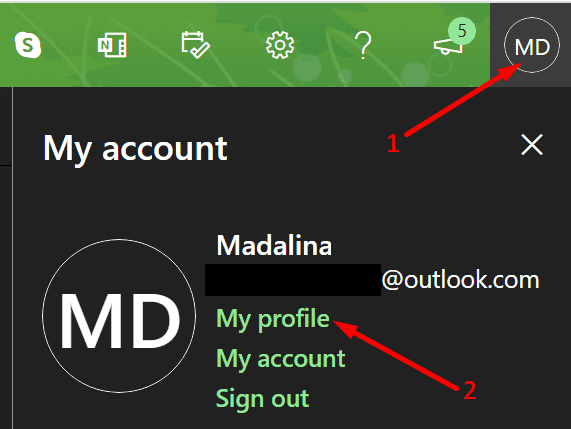
- შემდეგ აირჩიეთ მართეთ როგორ შედიხართ Microsoft-ში. მოთხოვნის შემთხვევაში ხელახლა შეიყვანეთ თქვენი რწმუნებათა სიგელები.
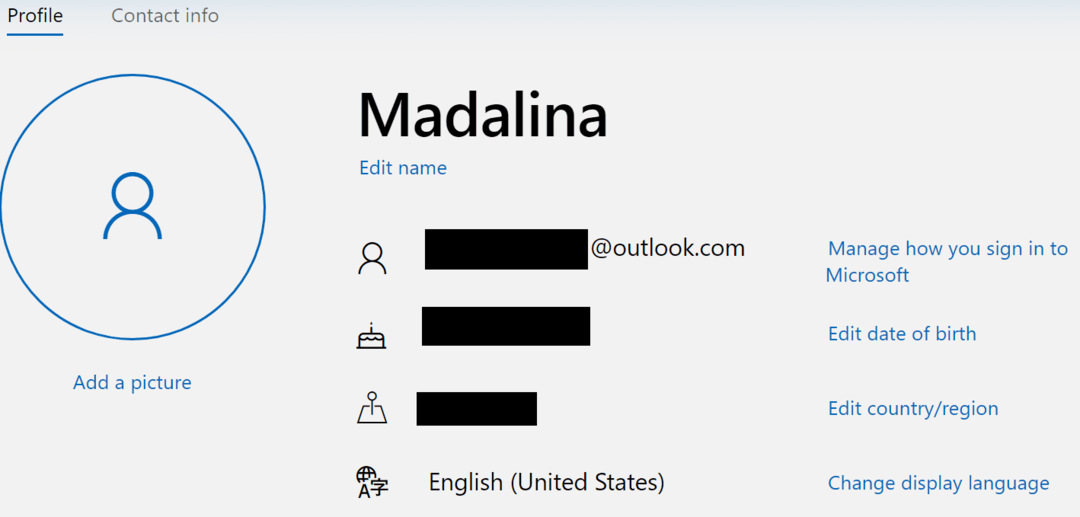
- Დააკლიკეთ დაამატეთ ელ.ფოსტის მისამართი დამატებითი ელფოსტის ანგარიშის დასამატებლად. ეს ნაბიჯი აუცილებელია პირველადი მეტსახელის ჩანაცვლებისთვის.

- ახალი ელფოსტა გახადეთ თქვენი ძირითადი ელფოსტის მისამართი. დააწკაპუნეთ Ძირითადად დაყენება ღილაკი.

- ახლა, როდესაც დაამატეთ ახალი ძირითადი ელფოსტა, შეგიძლიათ წაშალოთ თქვენი საწყისი ელფოსტის ანგარიში. დააჭირეთ ამოღება ღილაკი.
- დაელოდეთ 30-დან 60 წუთამდე, რათა ცვლილებები სრულად შევიდეს ძალაში. შემდეგ კვლავ სცადეთ გუნდებში შესვლა.
გამოიყენეთ მობილური აპლიკაცია
საინტერესოა, რომ ბევრმა მომხმარებელმა დაადასტურა, რომ მათ შეეძლოთ შესვლა Teams-ში მობილური აპლიკაციის საშუალებით. როგორც ჩანს, ეს ხარვეზი ხშირად მოქმედებს Teams-ის დესკტოპზე და ვებ ვერსიებზე. სცადეთ ეს გამოსავალი. შესაძლოა ეს შენთვისაც მუშაობს.
რა თქმა უნდა, Teams-ის გამოყენება თქვენს ტელეფონზე ან ტაბლეტზე არ არის იგივე, რაც სერვისის დესკტოპის ვერსიის გამოყენებას. ასე რომ, ეს მხოლოდ დროებითი გამოსავალია.
გაასუფთავეთ გუნდის ქეში
- დახურეთ Teams დესკტოპის კლიენტი.
- გახსენით Teams cache საქაღალდე შეყვანით %appdata%\Microsoft\teams\Cache Windows ძიებაში.
- წაშალეთ ყველა ფაილი ამ საქაღალდედან. მაგრამ შეინახეთ თავად საქაღალდე.

- შემდეგ გაასუფთავეთ ამ საქაღალდეების ქვეშ შენახული ქეშიც:
- %appdata%\Microsoft\teams\aplication cache\cache
- %appdata%\Microsoft\teams\blob_storage
- %appdata%\Microsoft\teams\databases.
- %appdata%\Microsoft\teams\GPUcache
- %appdata%\Microsoft\teams\IndexedDB
- %appdata%\Microsoft\teams\Local Storage
- %appdata%\Microsoft\teams\tmp

- ხელახლა გაუშვით გუნდები და შეამოწმეთ, შეგიძლიათ თუ არა ახლა შესვლა.
შექმენით ახალი Outlook და Teams ანგარიშები
თუ არაფერი მუშაობდა, შექმენით ახალი Outlook ელ.ფოსტის ანგარიში. შემდეგ გამოიყენეთ იგი გუნდების ახალი ანგარიშის შესაქმნელად სერვისის უფასო ვერსიის გამოყენებით.